Mange Xbox One-brugere stødte på fejl 0x87de0017 når du prøver at downloade nye spil på deres Xbox One-konsoller. Desværre sagde mange, at denne fejlkode påvirker alle downloads, ikke kun visse spiltitler.
Nu er et af de første skridt til at finde en løsning på dette problem at kende årsagen. Så hvad kan være årsagen til fejl 0x87de0017?
Der er flere faktorer, der kan forårsage Xbox One-fejlkoden 0x87de001.
Følgende er nogle, som du måske vil undersøge:
- Xbox Live-tjenester er muligvis nede - Dette skete tidligere, da Microsofts servere blev ramt af DDoS-angreb. Hvis dette sker, kan du ikke gøre andet end at vente tålmodigt på, at Microsoft løser problemet. Bliv ved med at kontrollere statussiden for Xbox Live-siden.
- Fejl i spilopdatering- Mange brugere stødte på denne fejl efter manuel download af spilopdateringer ved at gå til My Game and App sektionen og derved tvinge opdateringen til at downloade.
- Andre spilfejl - Denne form for fejl finder sted med opdateringer fra fysiske spil, dvs. når en spildisk indsættes i Xbox-konsollen. I denne slags situation er den hurtigste løsning at afinstallere spillet og udføre en hård nulstilling.
Så rul nøje igennem denne vejledning, følg trinnene og slip af med denne fejl en gang for alle.
Trin til løsning af Xbox One-fejl 0x87de0017
Løsning 1: Kontroller status for Xbox Live Services
Sørg for, at dette problem ikke er uden for din kontrol. Kontroller status for Xbox Live-tjenester.
Hvis du bemærker, at der er problemer med deres tjenester, skal du vente tålmodigt og vente nogle timer, så prøv at downloade det problematiske spil eller spilopdatering igen.
Hvis du opdagede, at der ikke er noget galt med deres tjenester, skal du gå videre til den næste løsning.
Oplever du langsomme problemer med download af Xbox One? Brug disse løsninger til at løse problemet.
Løsning 2: Download spillet igen
Et midlertidigt problem med din DNS kan være årsagen til, at du får Xbox One-fejlkoden 0x87de001.
I denne situation er løsningen at prøve at downloade indholdet igen.
- Mens du er på din startskærm, skal du navigere til Mine spil og apps ved hjælp af R2-knappen.
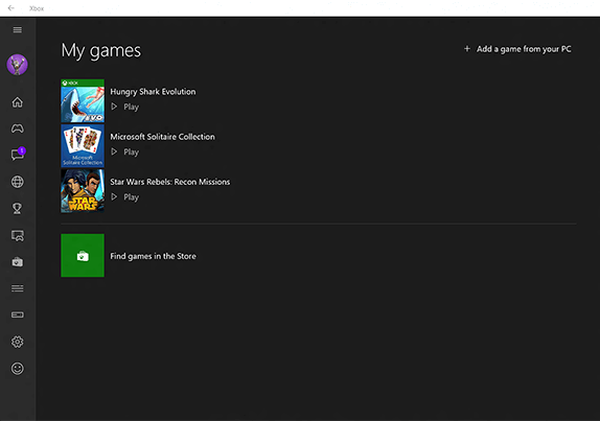
- I menuen Mit spil og app skal du vælge køvinduet.
- Kontroller status for det spil, du har fejlkodeproblemet med, er i kø eller sat på pause.
- Hvis det er nogen af disse, skal du omhyggeligt vælge det fra listen over andre spil og klikke på Genoptag installation for en gendownload.
Løsning 3: Afinstaller spillet, og nulstil konsollen hårdt
At udføre en hård nulstilling, når internetforbindelsen er deaktiveret, kan hjælpe dig med at løse denne fejl. Ideelt set skal du afinstallere det problematiske spil først og derefter nulstille din konsol hårdt.
Her er trinene, du skal følge:
- Gå til din spilkø, og annuller installation eller opdateringer.
- Naviger til menuen Spil, vælg spillet og klik på afinstallation. Sørg for, at dette gøres, når du har annulleret opdateringen.
- Gå til Indstilling> Netværk, og klik på Netværksindstillinger.
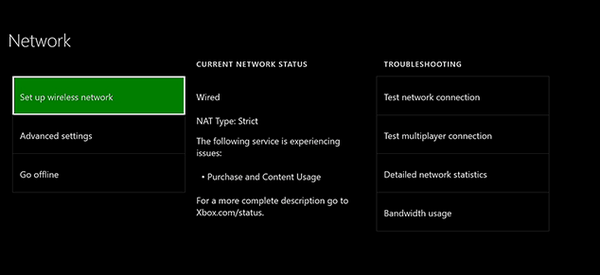
- I Netværksindstillinger skal du klikke på Afbryd trådløs forbindelse.
- Hvis du står over for problemet med et fysisk spil, skal du bringe disken ud.
- Foretag en hård nulstilling ved at trykke på tænd / sluk-knappen i et par sekunder.
- Sæt Xbox-konsollen på igen, sæt disken i, og lad spillet kopiere fuldt ud, og aktiver derefter internetforbindelsen igen.
Så snart internetforbindelsen er aktiveret, skal du prøve at installere de tidligere ventende opdateringer eller downloade de problematiske spil igen.
Med alle disse løsninger mener vi, at du skal være i stand til at slippe af med denne fejlkode.
Hvis du løste din Xbox One-fejlkode 0x87de001 med en anden metode, så fortæl os om det i kommentarerne nedenfor.
 Friendoffriends
Friendoffriends



